Windows 10에서 최대 절전 모드를 활성화하는 방법

기본적으로 Windows 10에서 시작 메뉴를 열고 전원 버튼을 선택하면 최대 절전 모드가 없습니다. 활성화하는 방법은 다음과 같습니다.
시작 메뉴가 Windows 10으로 돌아가고전원 버튼 (및 기타 기능)이 숨겨져있는 Windows 8과 달리 전원보기가 선명하게 표시됩니다. 이렇게하면 Windows 7 사용자 용 스위치가 쉬워 지지만 빠진 기능 중 하나는 최대 절전 모드입니다. 활성화하는 방법은 다음과 같습니다.
기본적으로 Windows 10에서 시작 메뉴를 열고 전원 버튼을 선택하면 최대 절전 모드가 없습니다.
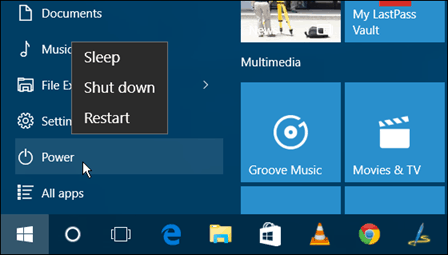
Windows 10에서 최대 절전 모드 사용
Windows 10에서 최대 절전 모드를 활성화하려면 유형: 전원 옵션 검색 상자에 입력하고 Enter 키를 누르거나 상단에서 결과를 선택하십시오.
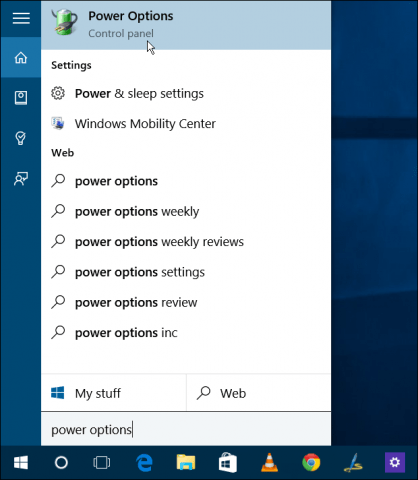
또는 Cortana가 마음에 드시면“Hey Cortana. 전원 옵션을 시작하십시오.”
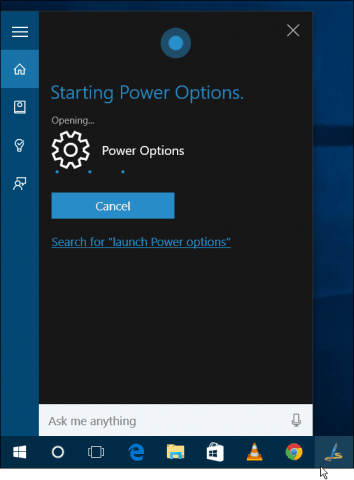
어느 쪽이든 제어판의 전원 옵션 섹션으로 이동합니다. 왼쪽 열에서 전원 버튼의 기능 선택.
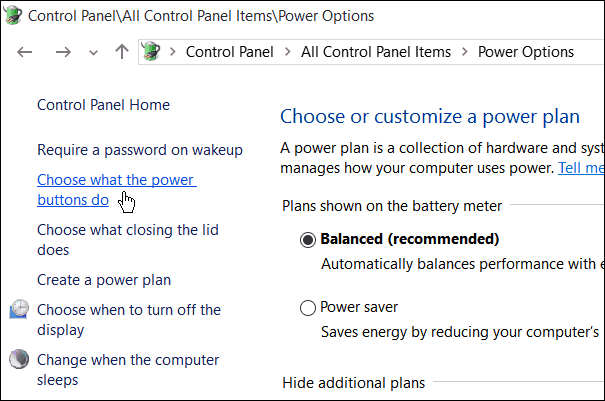
다음으로, 옵션이 회색으로 표시되면 현재 사용할 수없는 설정 변경.
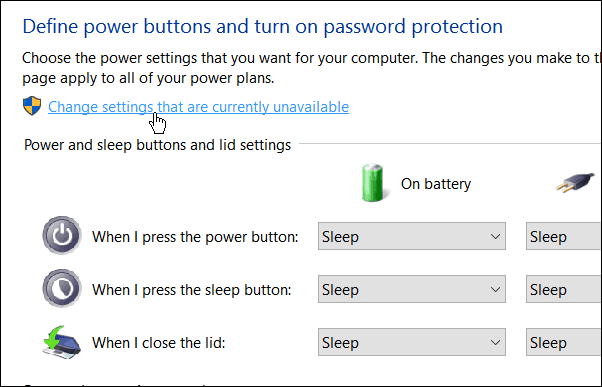
아래로 스크롤하여 최대 절전 상자를 선택한 다음 설정을 저장하십시오.
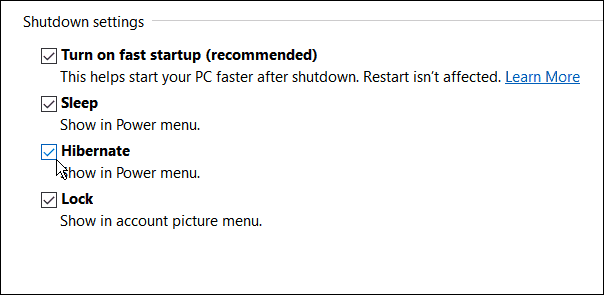
이제 시작 메뉴를 열고 전원 버튼을 선택하면 최대 절전 모드 옵션을 사용할 수 있습니다.
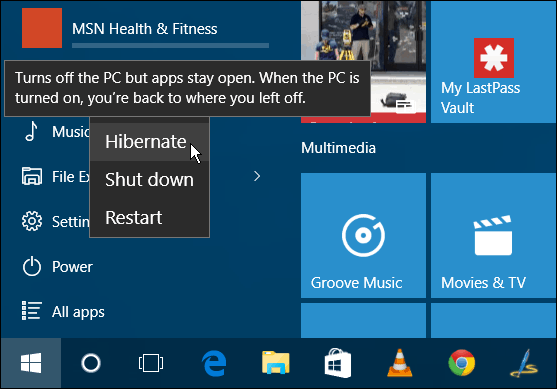
키보드 단축키를 사용하는 구식 방법도 주목할 가치가 있습니다. Alt + F4 여전히 작동합니다. 위의 단계를 수행하면 최대 절전 모드 옵션도 추가됩니다.
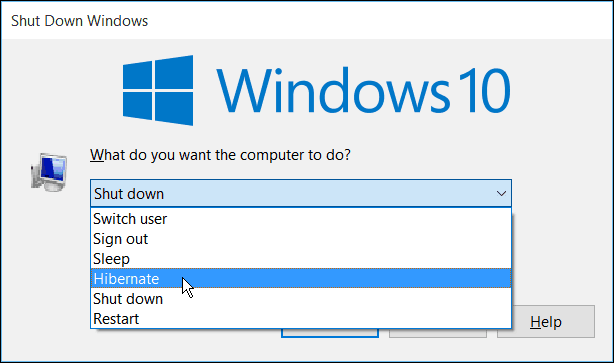
여전히 Windows 7을 실행중인 경우이 문서에서 최대 절전 모드를 활성화하는 방법을 읽을 수 있습니다.
Windows 8.1을 사용하는 경우 Windows 8 시스템 종료, 다시 시작, 절전 및 최대 절전 모드 문서를 참조하십시오.
Windows 컴퓨터에서 어떤 모드를 선택해야할지 잘 모르는 경우 PC 이해 : 절전 및 최대 절전 모드를 참조하십시오.
![PC 및 장치 이해, Sleep VS. 최대 절전 모드 [groovyTips]](/images/groovytip/understanding-your-pc-and-devices-sleep-vs-hibernate-groovytips.jpg)









코멘트를 남겨주세요